Захист Вашого Facebook: Як Налаштувати та Вимкнути Двофакторну Аутентифікацію
У світі цифрових технологій, безпека в мережі Інтернет є надзвичайно важливою. Захист ваших персональних даних, акаунтів та паролів – це пріоритет. Завжди є ризик натрапити на зловмисників, що шукають способи отримати доступ до недостатньо захищених профілів. Не дозволяйте вашому акаунту стати їхньою ціллю!

Двофакторна аутентифікація (2FA) – це додатковий рівень захисту, який працює разом із вашим звичайним паролем. Після ввімкнення 2FA, для входу в акаунт, окрім пароля, вам потрібно ввести одноразовий код, що надходить на ваш телефон або електронну пошту. Цей код є унікальним, діє обмежений час та не містить персональної інформації.
Проте, як і будь-який засіб безпеки, 2FA не є ідеальним. У деяких ситуаціях його краще вимкнути, аніж залишати активним. Наприклад, якщо ваш телефон потрапив до чужих рук, зловмисник може легко отримати доступ до вашого акаунта у Facebook, просто скориставшись функцією 2FA. Досить лише натиснути “Це був я”, і захист, який забезпечує ваш складний пароль, буде обійдений.
У цій статті ми розповімо вам, як налаштувати 2FA у вашому профілі Facebook, а також як його вимкнути. Крім того, ми розглянемо інші функції безпеки, які пропонує ця популярна соціальна мережа.
Як увімкнути 2FA
Існує кілька способів активації двофакторної аутентифікації у Facebook. Нижче ми детально розглянемо процес увімкнення 2FA на різних платформах.
Увімкнення 2FA у веб-браузері
Якщо ви ще не ввімкнули 2FA, дотримуйтесь цих кроків:
- Увійдіть у Facebook і натисніть на стрілку вниз у верхньому правому куті екрана. У меню виберіть “Налаштування та конфіденційність”, а потім “Налаштування”.
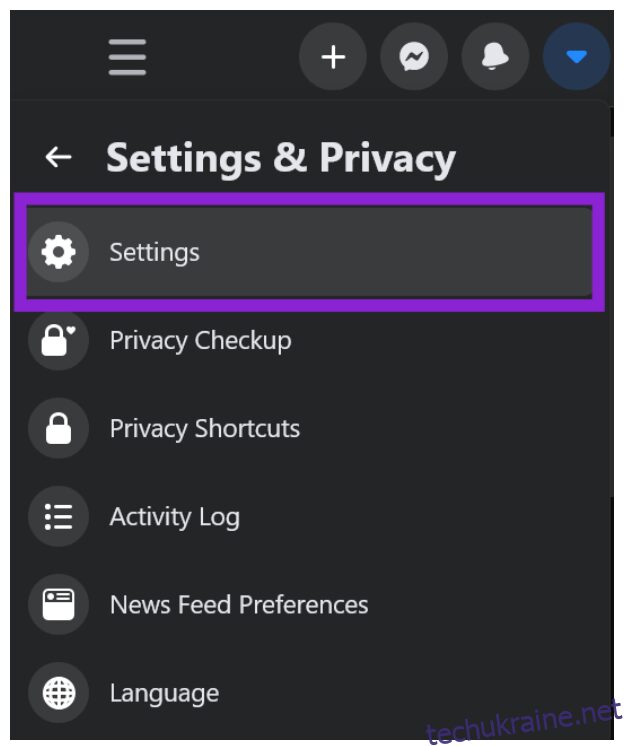
- У меню зліва оберіть “Безпека та вхід”.
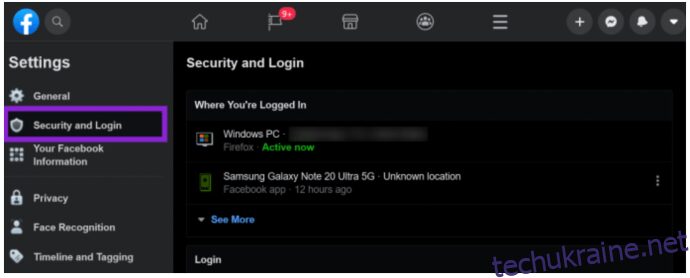
- Прокрутіть сторінку вниз і натисніть “Редагувати” поруч із “Використовувати двофакторну автентифікацію”.
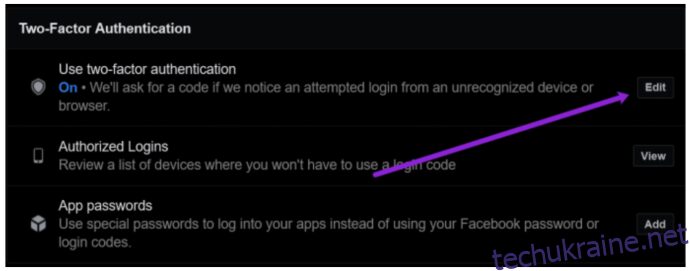
- Вам потрібно буде ще раз ввести свій пароль до Facebook. Після цього, слідуйте інструкціям і оберіть спосіб отримання кодів 2FA.
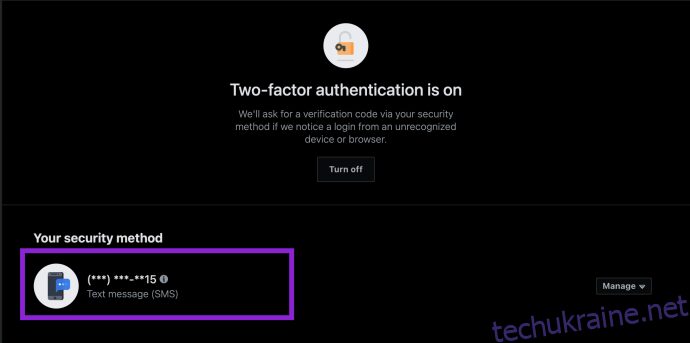
Тепер при кожному вході у Facebook, вам потрібно буде ввести одноразовий код, що надійде вам обраним способом. Будьте уважні: якщо ви втратите доступ до цього методу, ви можете мати проблеми з доступом до вашого профілю.
Увімкнення 2FA у мобільному додатку Android
Щоб ввімкнути 2FA на пристрої Android, виконайте такі кроки:
- Відкрийте програму Facebook і натисніть на три горизонтальні лінії у верхньому правому куті. Потім виберіть “Налаштування та конфіденційність”, а потім “Налаштування”.
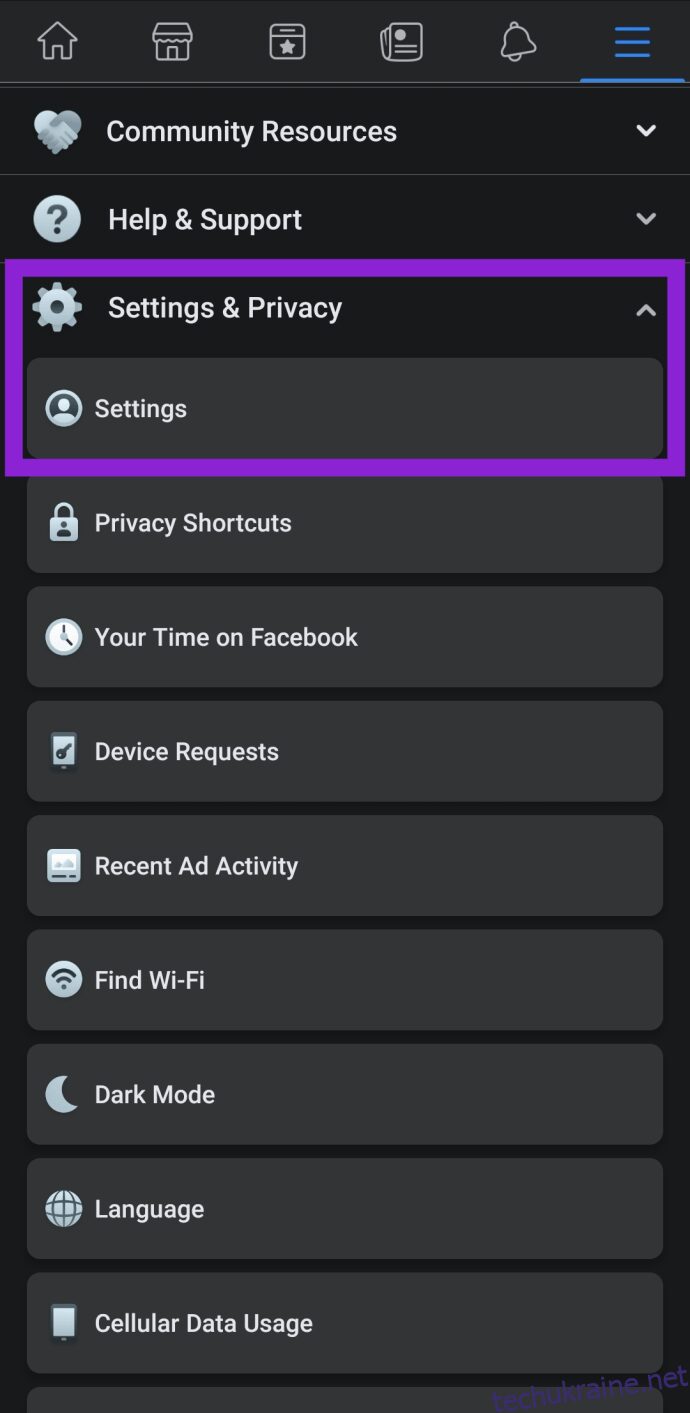
- Натисніть “Безпека та вхід”.
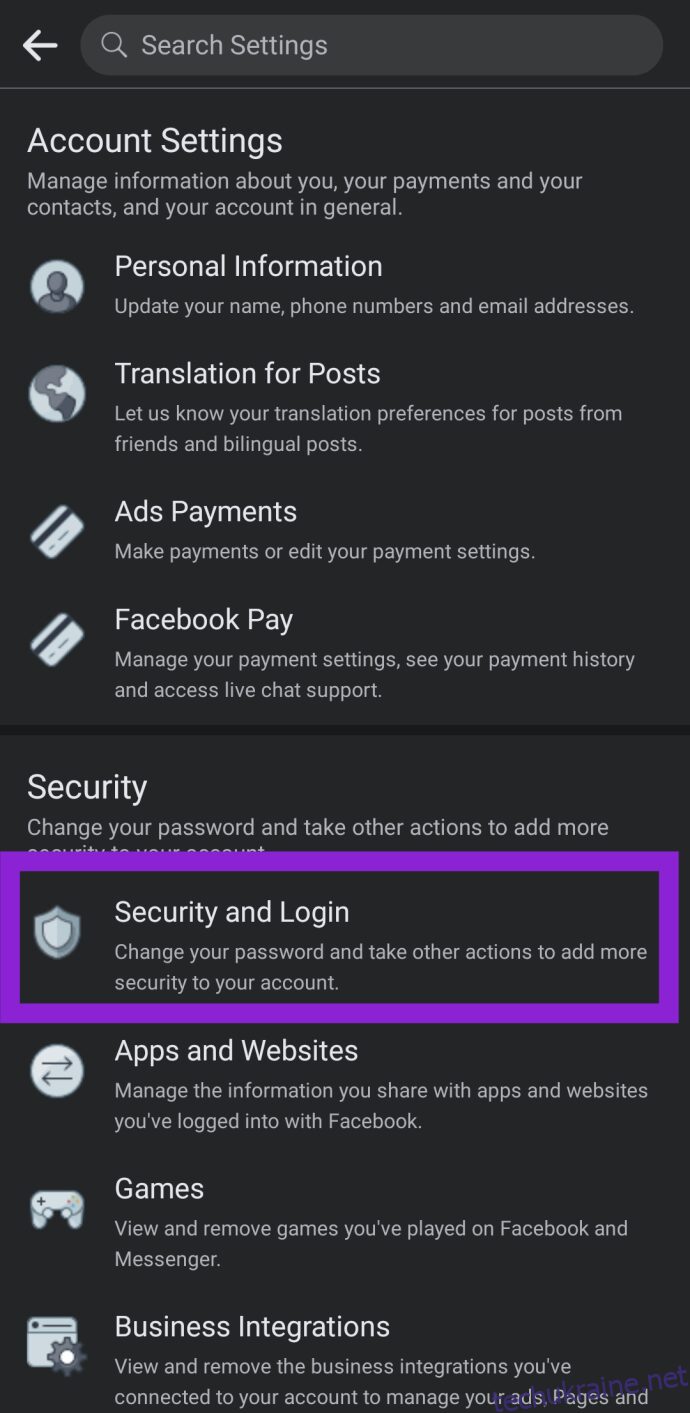
- Оберіть “Використовувати двофакторну автентифікацію”.
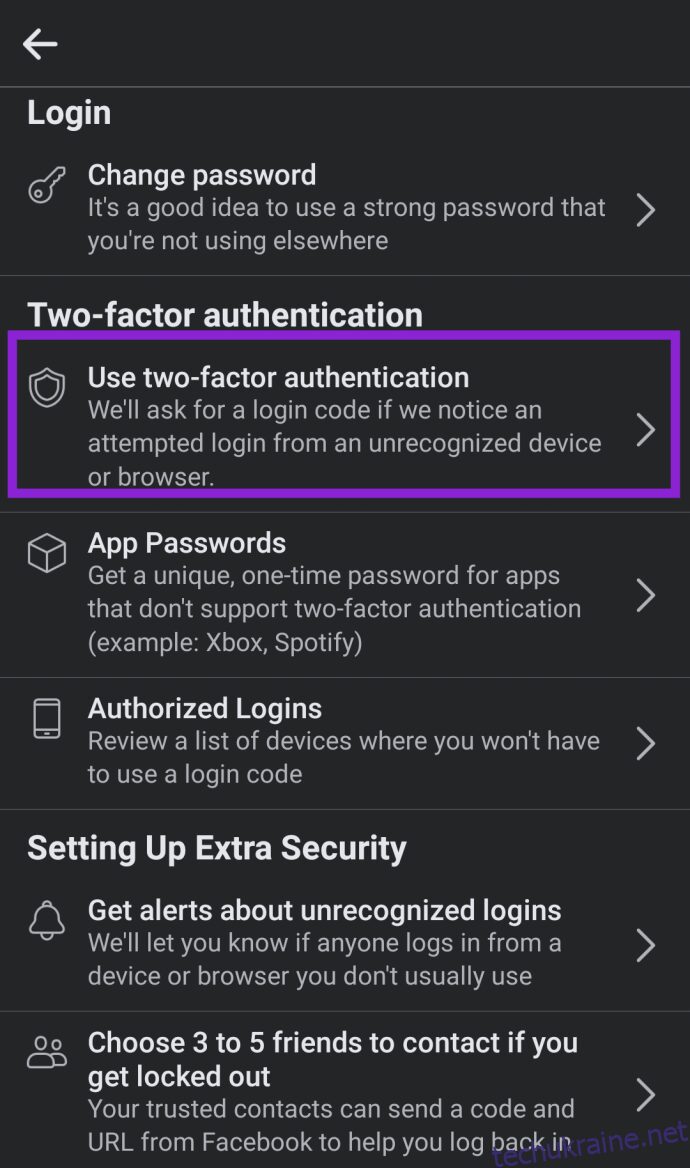
- Оберіть спосіб, як ви бажаєте отримувати коди 2FA. Переконайтесь, що функція 2FA є активована.
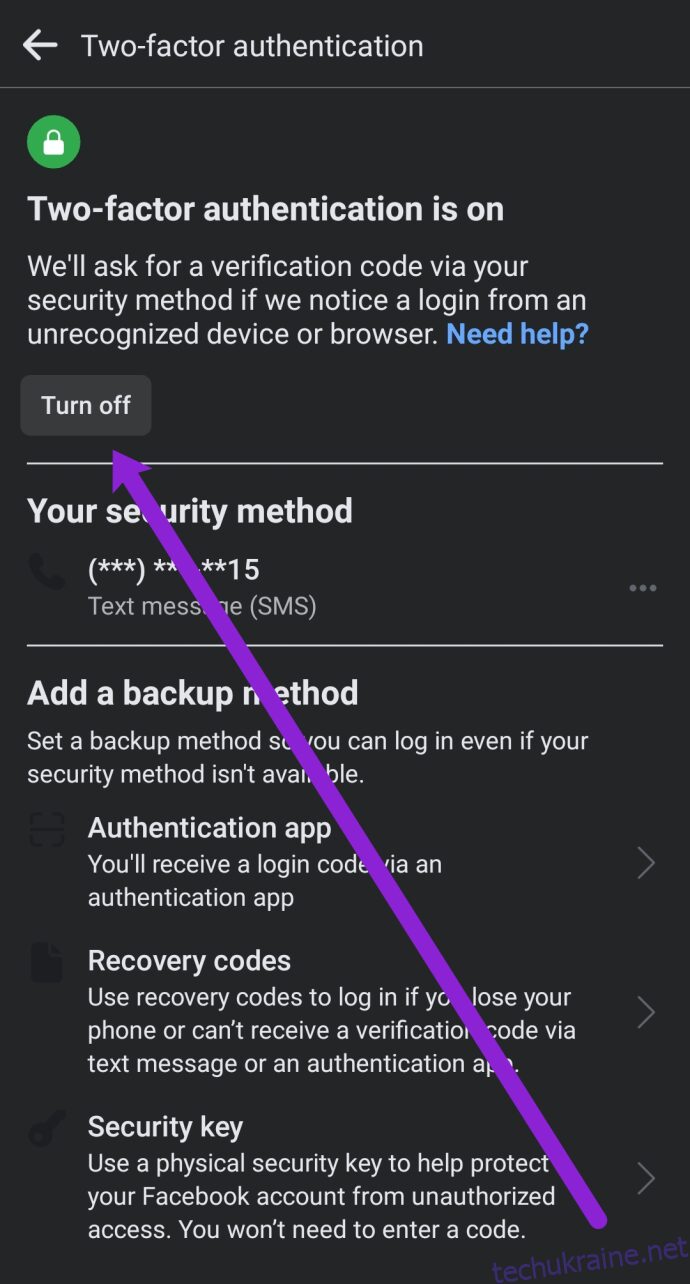
Ці ж кроки можна використовувати для вимкнення 2FA у мобільному додатку Facebook на пристроях Android.
Увімкнення 2FA у додатку Facebook для iOS
Користувачі iPhone можуть скористатися наступною інструкцією:
- Відкрийте програму Facebook на своєму iPhone та натисніть на три горизонтальні лінії в нижньому правому куті. Далі оберіть “Налаштування та конфіденційність”, а потім “Налаштування”.

- Оберіть “Безпека та вхід”.
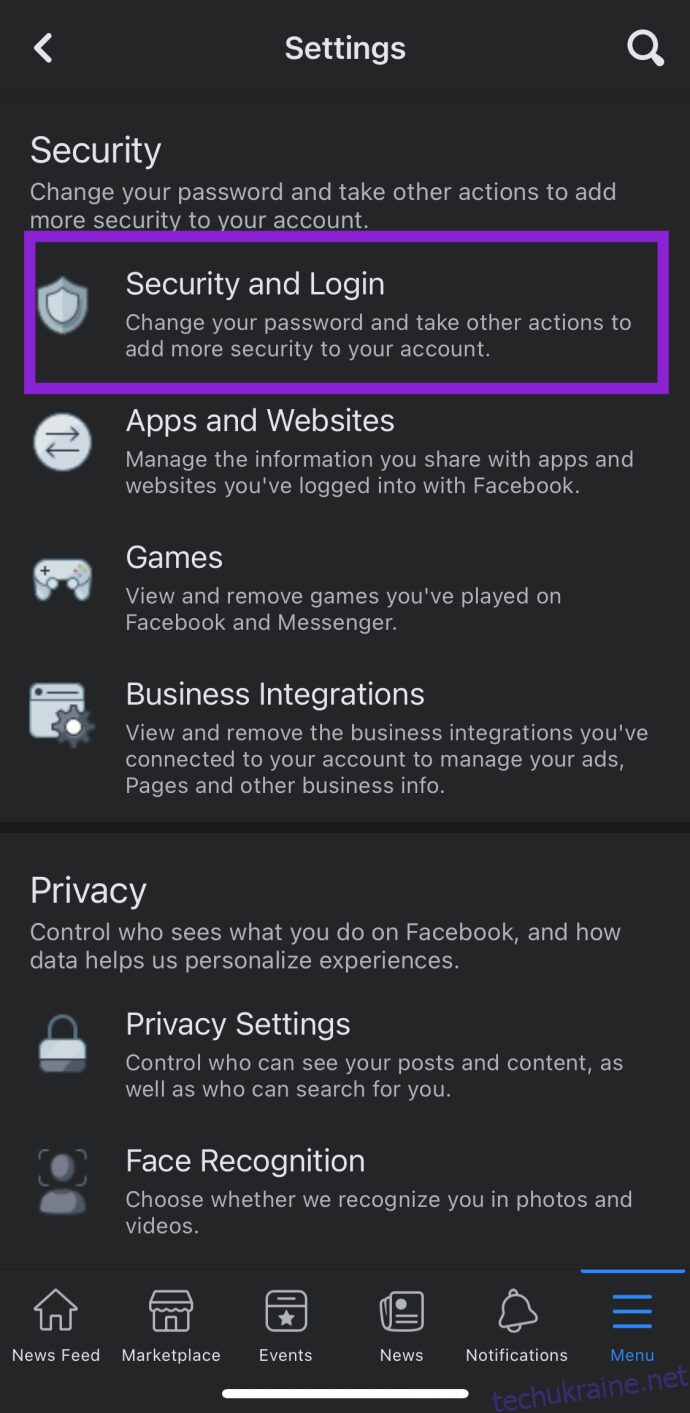
- Натисніть “Використовувати двофакторну автентифікацію”.
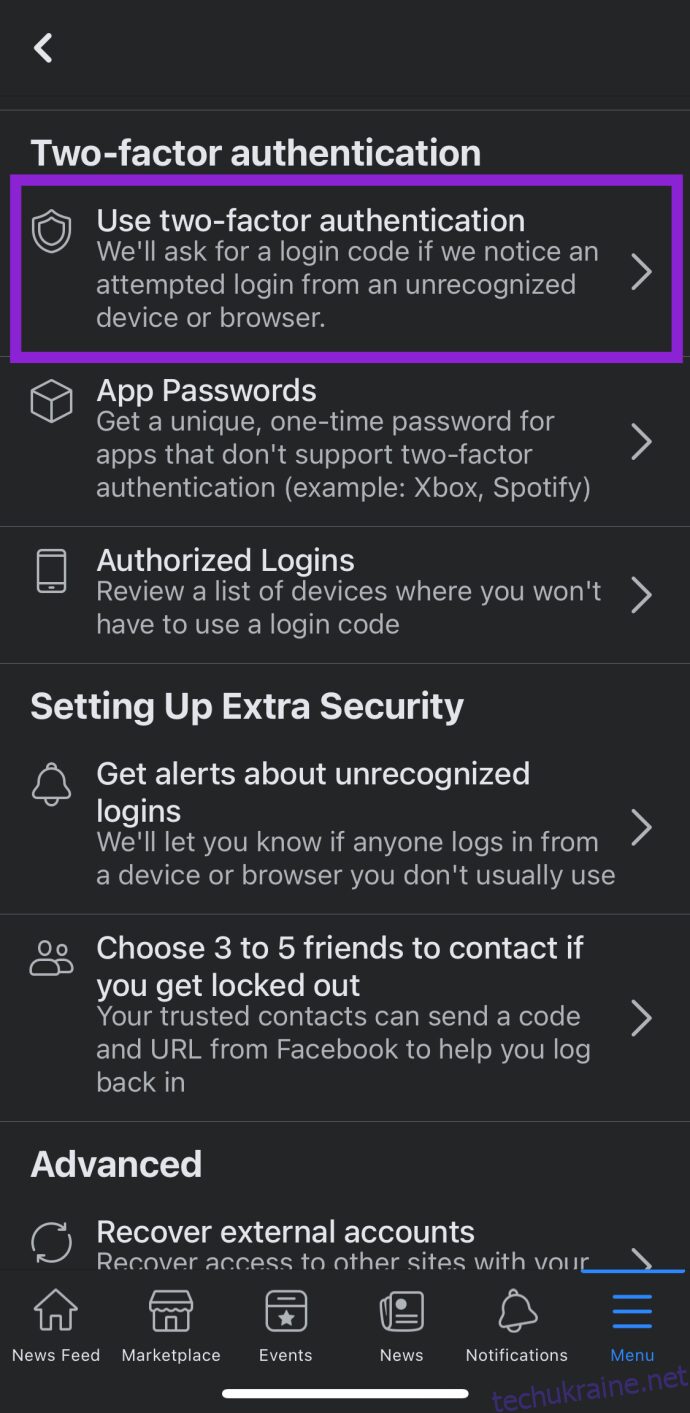
- Натисніть “Увімкнути” або “Вимкнути” щоб відповідно ввімкнути або вимкнути 2FA.
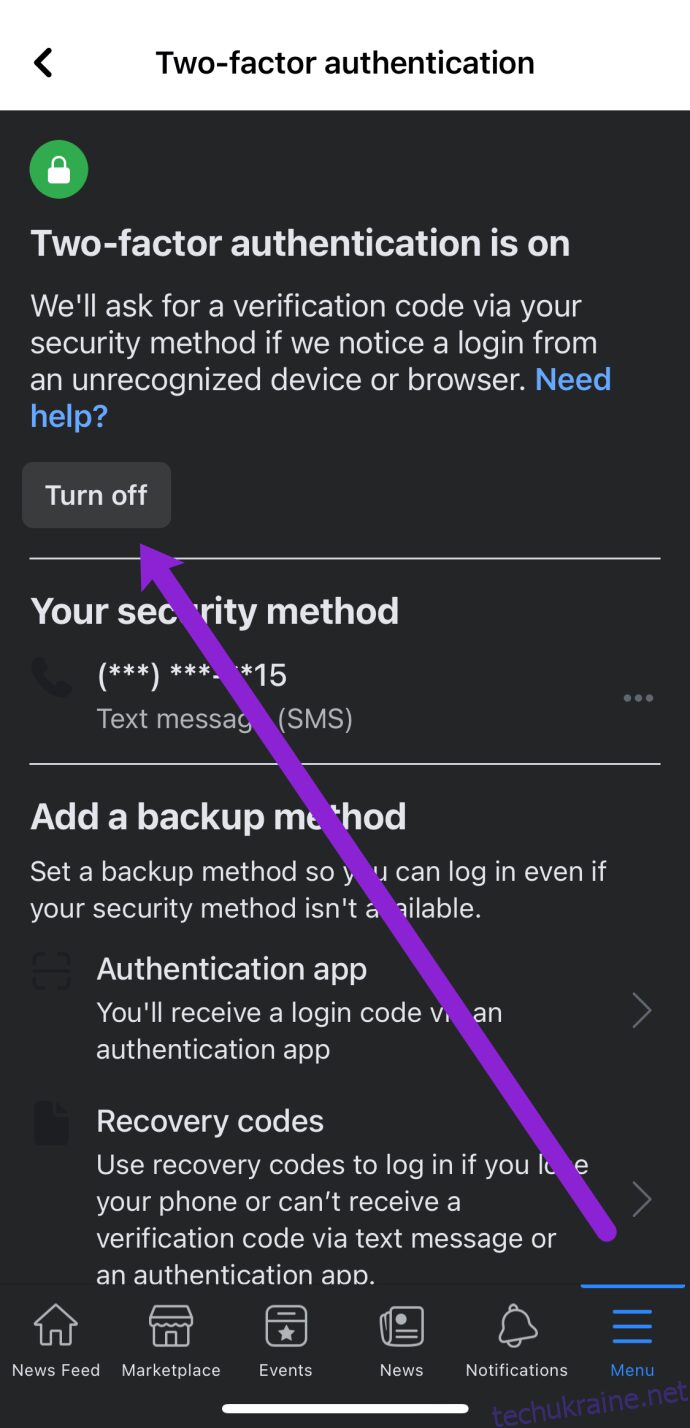
Якщо ви ввімкнули 2FA, переконайтеся, що використовуєте номер телефону, на який ви можете отримувати SMS-повідомлення та сповіщення.
Як Вимкнути 2FA
Якщо 2FA більше не є зручним для вас, ви можете його відключити. Для цього виконайте такі кроки:
- Дотримуючись інструкцій, описаних вище, увійдіть у Facebook та перейдіть до розділу “Безпека та вхід” у налаштуваннях.
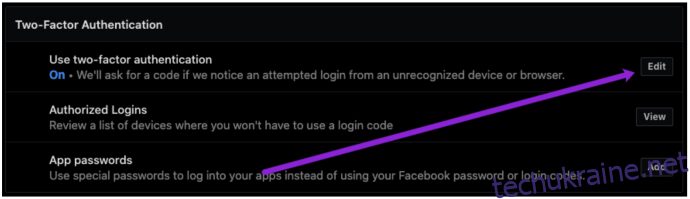
- Натисніть “Редагувати” поруч з опцією 2FA. Після цього вам потрібно буде ввести свій поточний пароль до Facebook.
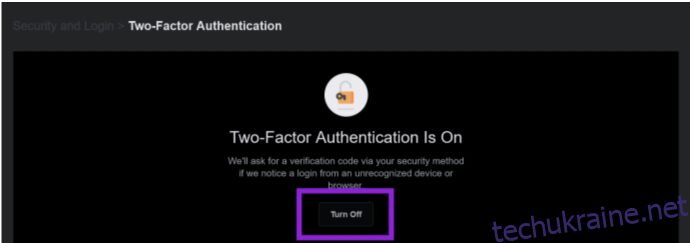
- Тепер ви можете натиснути “Вимкнути”, щоб відключити двофакторну аутентифікацію.
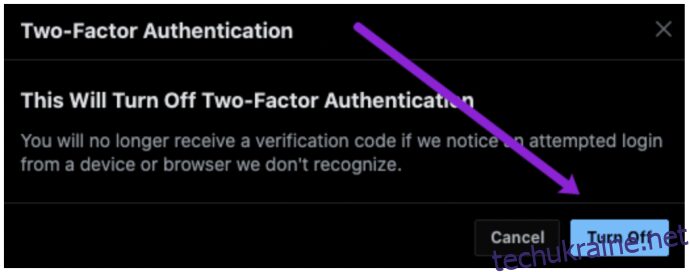
Після цього виконайте інструкції для вимкнення 2FA. Після завершення, ви зможете заходити у Facebook без необхідності вводити код підтвердження.
Що Потрібно Знати Перед Активацією 2FA
Як вже зазначалось, 2FA – це відмінний спосіб забезпечення безпеки, але перш ніж активувати його, необхідно переконатися, що у вас не виникне проблем зі входом у майбутньому.
2FA є настільки ефективним, що навіть у вас (власника акаунта) можуть виникнути проблеми зі входом. Тому перш ніж вмикати 2FA, необхідно переконатися, що ваша контактна інформація є актуальною.
Знайдіть опцію вибору методу безпеки, дотримуючись наведених вище інструкцій для входу у налаштування 2FA. Натисніть “Керувати” поруч з опцією SMS, щоб оновити свій номер телефону.
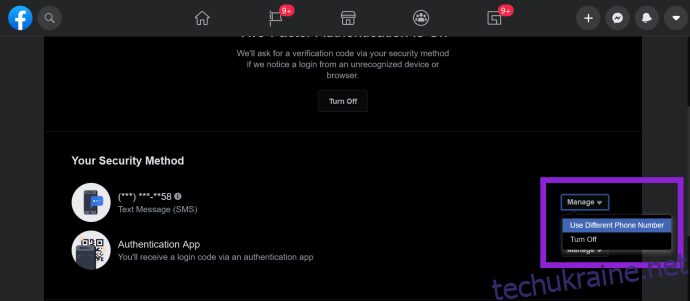
Актуальний номер телефону дуже важливий для вашої безпеки та можливості доступу до Facebook. Якщо ваш номер телефону застарілий, ви не отримаєте код підтвердження і, як результат, можете втратити доступ до свого акаунта. Рекомендуємо вам оновлювати свій номер телефону при кожній його зміні.
Альтернативи 2FA
Якщо у вас немає номеру телефону, або ви не бажаєте використовувати 2FA, не варто засмучуватись. Facebook пропонує багато інших функцій безпеки для захисту вашого акаунта.
Сторонні програми для автентифікації
Альтернативою 2FA за допомогою SMS, є використання сторонньої програми для аутентифікації. Google Authenticator – це популярний та надійний додаток, доступний для користувачів iOS та Android. Ви можете обрати іншу програму на свій розсуд.
Дотримуйтесь інструкцій, описаних вище, щоб отримати доступ до налаштувань безпеки, але цього разу оберіть “Керувати” у розділі “Програми для аутентифікації третьої сторони”.
Facebook надасть вам QR-код для сканування та буквено-цифровий код для налаштування стороннього додатка. Слідуйте інструкціям і натисніть “Продовжити”.
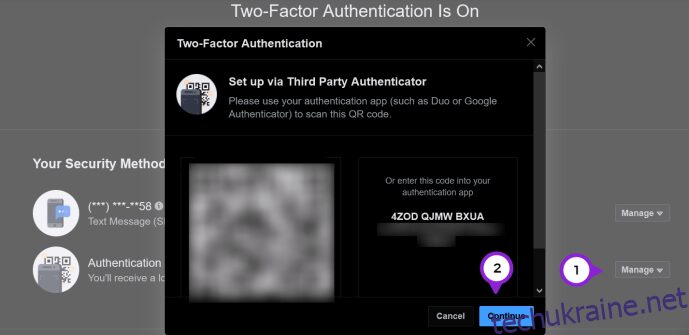
Тепер ви зможете заходити у Facebook за допомогою 2FA без використання номеру телефону.
Сповіщення про нерозпізнані спроби входу
Facebook сповіщає користувачів про спроби входу з невідомих пристроїв. Якщо буде виявлено новий браузер або додаток Facebook, ви одразу отримаєте сповіщення. Також, ви зможете заборонити вхід безпосередньо зі свого пристрою.
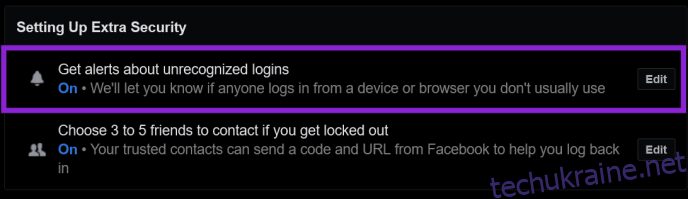
Якщо ви отримаєте одне з таких сповіщень, радимо змінити свій пароль до Facebook. Також змініть пароль електронної пошти. Можливо, хакер вже отримав доступ до ваших даних, тому краще не ризикувати і оновити обидва паролі.
Паролі для додатків
Унікальна функція безпеки Facebook – це можливість використовувати різні паролі для пов’язаних додатків. Спеціалісти з IT зазвичай рекомендують використовувати різні паролі для кожного акаунта. Це дуже важлива порада, адже якщо ви використовуєте лише один або два паролі, зловмисник зможе отримати доступ до багатьох ваших акаунтів.
Facebook дає можливість простого входу у різні додатки. Для того, щоб використати інший пароль, перейдіть до розділу “Безпека та вхід”, як було описано раніше.
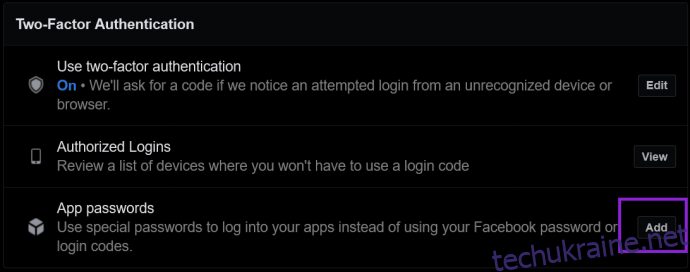
Натисніть “Додати” поруч з “Паролі для додатків” та створіть новий пароль для кожної з програм.
Як Уникнути Блокування
Навіть якщо ви налаштували 2FA за допомогою одного з описаних вище методів, Facebook пропонує резервні варіанти, щоб уникнути блокування. Навіть якщо ви втратите телефон або зміните номер телефону, ви зможете налаштувати один з таких способів, щоб отримати доступ до вашого акаунта.
Поверніться до меню налаштувань, де ви вмикали 2FA, та прокрутіть до кінця сторінки “Вхід і безпека”. Оберіть один з доступних варіантів резервного копіювання.
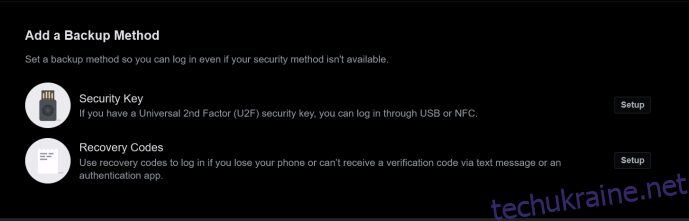
Коди відновлення – оптимальний варіант, адже ви можете зберігати їх в безпеці і використовувати у будь-який момент, коли вам потрібно увійти у Facebook, обійшовши 2FA. Але будьте обережні, якщо хтось отримає доступ до ваших кодів, він також зможе зайти у ваш акаунт.
На цій же сторінці ви можете обрати трьох друзів у Facebook, які зможуть допомогти вам відновити доступ. Ідеально буде налаштувати ці функції до того, як у вас виникнуть проблеми зі входом. Після блокування, вам необхідно буде звернутися до служби підтримки Facebook за допомогою розділу “Проблеми зі входом?” на екрані входу. В такому випадку, ви залежите від швидкості відповіді Facebook, щоб відновити доступ до вашого акаунта.
Як Оновити Номер Телефону
2FA в основному залежить від вашого номера телефону, якщо ви не використовуєте програму для аутентифікації. Що робити, якщо ваш номер телефону неправильний або застарілий? Ви можете його оновити!
- Виконайте ті ж інструкції, що і раніше, для доступу до налаштувань безпеки Facebook, та натисніть “Редагувати” поруч з 2FA. Поруч з пунктом “Ваш метод безпеки” натисніть “Керувати”.
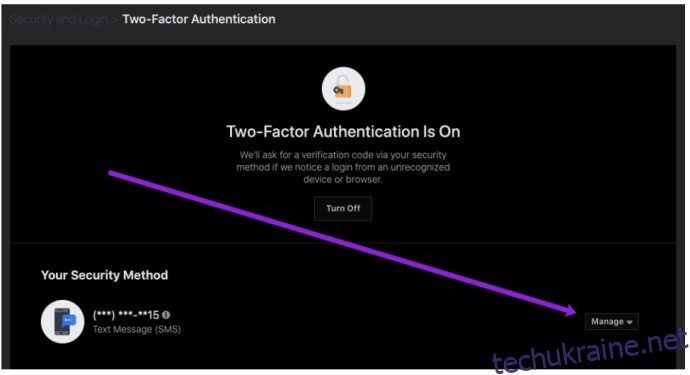
- У випадаючому меню натисніть “Використовувати інший номер”.
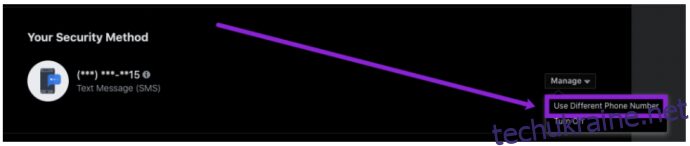
- Натисніть “Додати номер телефону”, а потім “Продовжити”.
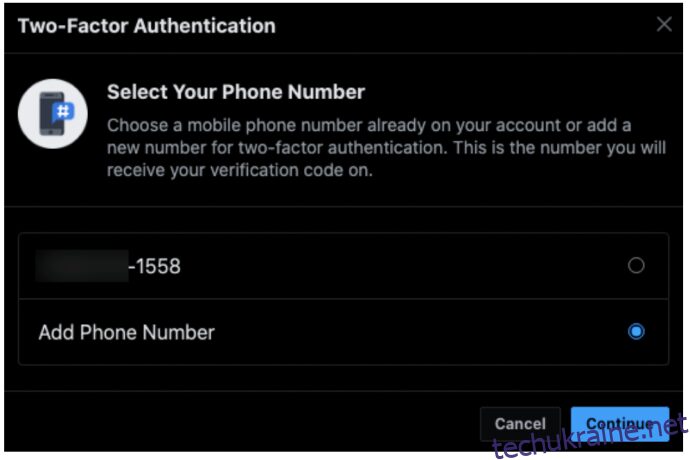
- Введіть новий номер телефону та натисніть “Продовжити”.
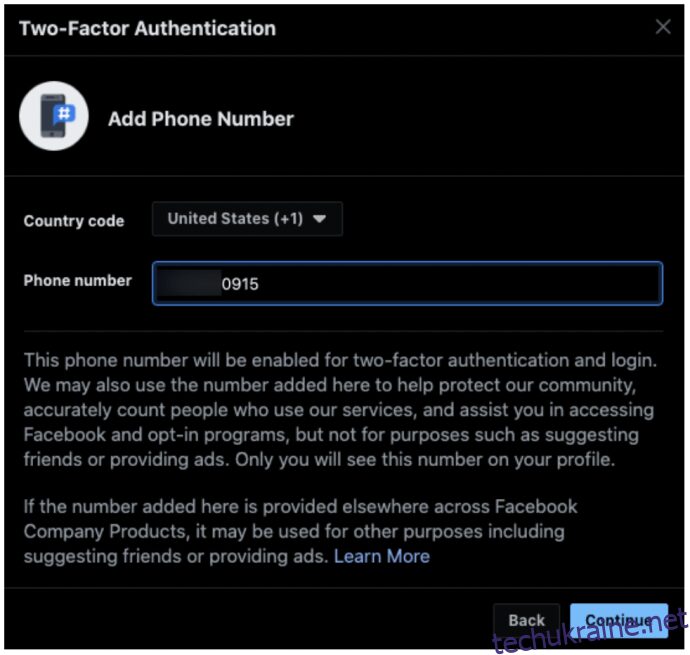
Після цього повинен з’явитися новий номер телефону. Якщо це не так, або ви отримали код помилки, ви можете вимкнути 2FA, а потім ввімкнути його знову. Це дозволить вам ввести абсолютно новий номер телефону.
Питання, Що Часто Задаються
Захист вашого профілю Facebook сьогодні є дуже важливим. У цьому розділі ми відповімо на деякі поширені запитання.
Чи потрібна мені 2FA?
2FA або подібна альтернатива є дуже рекомендованою, особливо для Facebook. Ця соціальна мережа має доступ до великої кількості вашої особистої інформації. Ви ж не хочете, щоб вона потрапила до зловмисників. На Facebook зберігається багато важливої інформації, такої як ваше місцезнаходження, особисті дані та навіть платіжна інформація.
Якщо ваш акаунт зламають, Facebook може повністю деактивувати ваш профіль. У такому випадку, ви втратите доступ до своїх фотографій, друзів та важливих спогадів.
Що робити, якщо я не можу отримати код 2FA?
Якщо у вас не налаштовано резервний варіант і ви більше не маєте доступу до номеру телефону, який є у вашому акаунті, вам потрібно скористатися альтернативним способом входу. Найкращим варіантом буде використовувати розпізнаний пристрій для отримання ваших кодів безпеки в налаштуваннях.
Якщо ви не маєте при собі розпізнаного пристрою, не маєте кодів безпеки та доступу до контактної інформації, що зазначена у вашому акаунті, скористайтеся опцією “Проблеми зі входом” на сторінці входу.
Я не можу вимкнути 2FA у Facebook. Що відбувається?
Існує декілька причин, чому Facebook не дозволяє вам вимкнути 2FA. Якщо у вас є певні додатки, підключені до Facebook, ви не зможете вимкнути цю функцію з міркувань безпеки. Спробуйте видалити всі підключені робочі чи навчальні програми, а потім повторіть спробу вимкнення 2FA.
Якщо ви отримаєте повідомлення про помилку, спробуйте скористатися іншим браузером, адже проблема може бути пов’язана саме з ним.
Якщо ви використовуєте вірний пароль при вході, вам необхідно звернутися до служби підтримки Facebook для отримання додаткової допомоги. Як правило, Facebook не має проблем з вимкненням цієї функції, тому, якщо виникли проблеми, вони, найімовірніше, пов’язані саме з вашим профілем, тому вам знадобиться допомога служби підтримки.
Що робити, якщо хтось інший увійшов і ввімкнув 2FA у моєму акаунті?
Якщо ви вже стали жертвою злому і хакер ввімкнув 2FA, ви не зможете зайти до системи, доки не вирішите цю проблему. На щастя, Facebook готовий допомогти.
Відвідайте цю веб-сторінку, щоб відновити доступ до вашого акаунта, а потім вимкнути або керувати 2FA.
Чи потрібен мені код підтвердження, щоб вимкнути 2FA?
Ні, але вам знадобиться код, щоб ввімкнути його знову. Вам потрібен лише пароль для доступу до налаштувань безпеки. Код підтвердження з SMS-повідомлення для вимкнення 2FA не потрібен.